요즘 그림 그리기가 하고 싶어서 예전에 샀던 프로크리에이트를 사용해 봤다.
디지털 드로잉하는 사람들은 거의 대부분 사용한다.
여러 캔버스 크기, DPI, 브러시를 지원한다.
그래서 그림 그리시는 분들이 자신에 맞게 커스터마이징한 브러시를 공유하는 걸 많이 볼 수 있다.
예전에는 12,000원 주고 샀는데 지금은 20,000원이다.
빨리 산 사람이 승자인가
[프로크리에이트 다운 방법]
(1) App store 들어가기
(2) 'procreate' 또는 '프로크리에이트' 검색하기

(3) 아래 아이콘으로 된 어플 클릭해서 다운

[프로크리에이트 간단 설명]
(1) 첫 화면
다운을 받으면 내가 가린 아래 하얀 부분에 엄청 잘 그려진 4가지 그림 예시가 있을 것이다.
그게 캔버스라는 것인데 우리가 그림 그릴 때 사용하는 도화지라고 생각하면 된다.

(2) 캔버스 추가하기
오른쪽 상단 + 버튼을 터치하면 캔버스를 추가할 수 있다.
여기서 원하는 크기를 설정해서 만들 수 있다.
보통 'Screen Size'가 맨 위에 있는데 각자 아이패드 크기에 따라 달라진다.
캔버스 크기를 커스터마이징하기 위해서는 이 아래 그림에서 + 버튼 및 + 버튼을 클릭하면 된다.

(3) 캔버스 내부
윗 단계에서 어떤 사이즈를 클릭하면 아래 사진처럼 된다.
이제 그릴 준비가 된 것이다.
왼쪽 위부터 오른쪽 방향으로 차례차례 설명하면
<왼쪽>
- Gallery : 다시 캔버스 목록으로 돌아감
- Actions : 사진 추가, 캔버스 조절, 공유, 비디오, 사용자 선호 설정
- Adjustments : 색 조정, 블러 등
- DNA 그림 같은 것 : 일정 영역을 선택할 수 있음
- 마우스(화살표) 그림 : 선택된 영역 크기 조절 및 이동
<오른쪽>
- 붓 : 종류가 굉장히 많고 원래 있던 브러시도 설정 변경을 통해 커스터마이징할 수 있음
- 손가락 : 블러 처리
- 지우개
- 레이어 : 그림 그릴 때 굉장히 많이 사용함
- 색 : 팔레트

사용하면 할수록 이만원이 아깝지 않은 것 같다.
귀여운 그림들 많이 그려서 올려봐야겠다.
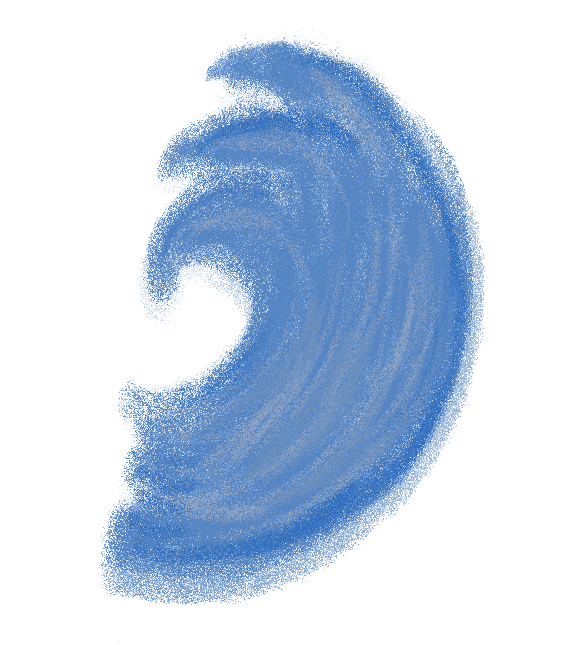
'일상 > 그림' 카테고리의 다른 글
| [프로크리에이트] 색 추출 방법 (0) | 2023.03.01 |
|---|